CapCut ist eines der beliebtesten Videobearbeitungstools für PCs. Wenn Sie es häufig zur Videobearbeitung verwenden, ist es wichtig, Ihre CapCut-Projekte effizient zu verwalten. Dazu sollten Sie zunächst den Speicherort der CapCut-Projektdateien auf Ihrem Computer kennen, damit Sie Ihre Projekte leichter speichern, sichern, wiederherstellen und mit anderen teilen können.
Wo werden CapCut-Projektdateien auf dem PC gespeichert
Nachdem Sie Video- oder Audiomaterial in CapCut importiert haben, können Sie den Speicherort der Projektdatei im rechten Bereich unter Einzelheiten sehen. Im Feld Pfad wird der genaue Ordner angezeigt, in dem das aktuelle Projekt gespeichert ist. Standardmäßig sollten sich die CapCut-Projektdateien in diesem Ordner befinden:
C:\Users\username\AppData\Local\CapCut\User Data\Projects\com.lveditor.draft
Dabei handelt sich um den Speicherort, an dem CapCut die Projektdaten automatisch speichert, einschließlich der Bearbeitungen, Zeitleisteninformationen und importierten Medienreferenzen. In einigen Fällen kann der Speicherort jedoch abweichen.
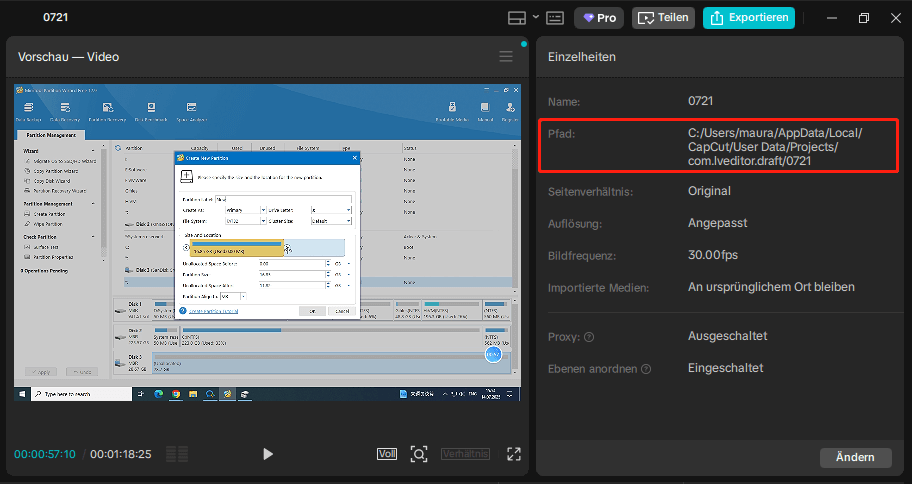
Wie kann man CapCut-Projekte auf dem PC sichern
Wenn Sie CapCut auf Ihrem PC öffnen, werden in der Regel alle Ihre bearbeiteten Dateien automatisch auf der Startseite angezeigt, sodass Sie schnell darauf zugreifen können. Um zu vermeiden, dass Projektdateien versehentlich gelöscht oder falsch bearbeitet werden, empfehlen wir Ihnen, diese manuell zu sichern. Wie kann man also CapCut-Projekte manuell sichern?
CapCut bietet keine integrierte Option, Projektdateien direkt zu exportieren. Es gibt aber drei effektive Möglichkeiten, Ihre aktuellen Projekte zu sichern, um zu vermeiden, dass etwas schiefgeht.
Weg 1. Projekt in CapCut duplizieren
Auf der Startseite von CapCut klicken Sie mit der rechten Maustaste auf Ihr Zielprojekt und wählen Sie im Kontextmenü Duplizieren aus. Dadurch wird eine Kopie des Projekts erstellt, die Sie frei und sicher bearbeiten können. Auch wenn etwas bei der Bearbeitung schiefgeht, können Sie noch die ursprüngliche Version wiederherstellen.
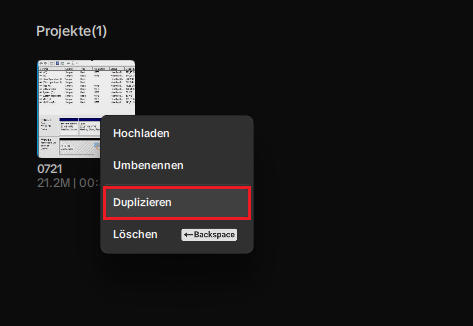
Weg 2. Projektordner manuell kopieren und einfügen
Navigieren Sie zum Speicherort der CapCut-Projektdatei auf Ihrem Computer, finden Sie den Ordner, der das Zielprojekt enthält, kopieren Sie diesen Ordner manuell und fügen Sie ihn an einem sicheren Ort ein. Falls das ursprüngliche Projekt beschädigt wird oder verloren geht, können Sie es problemlos wiederherstellen, indem Sie den Backup-Ordner am Originalspeicherort wieder einfügen. Starten Sie anschließend CapCut neu, und das Projekt sollte wieder auf der Startseite angezeigt werden.
Weg 3. Projektsynchronisierung in CapCut aktivieren
Wenn Sie sich mit einem TikTok-, Facebook- oder Google-Konto bei CapCut anmelden, können Sie die Funktion Projektsynchronisierung auf der Startseite aktivieren. Sobald diese Funktion aktiviert ist, werden Ihre Projekte in der Cloud gesichert. Wenn Sie einen anderen Computer verwenden, können Sie die synchronisierten Projekte ganz einfach herunterladen, indem Sie sich mit demselben Konto bei CapCut anmelden.
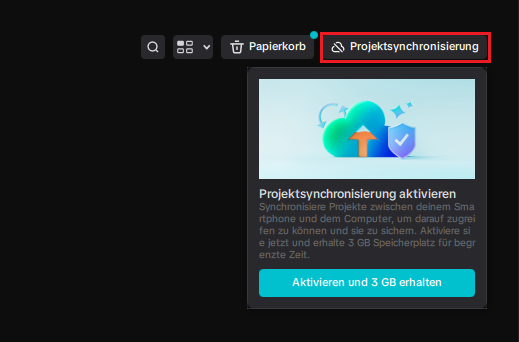
MiniTool ShadowMaker TrialKlicken zum Download100%Sauber & Sicher
Wie kann man gelöschte CapCut-Projekte wiederherstellen
Gelöschte CapCut-Projekte werden temporär in den Papierkorb verschoben, wo sie bis zu 30 Tage lang gespeichert werden können. Während dieses Zeitraums können Sie diese gelöschten Projekte mühelos wiederherstellen, indem Sie auf der CapCut-Startseite direkt auf Papierkorb klicken.
Was tun, wenn das Projekt jedoch endgültig gelöscht wurde und Sie es weder in CapCut noch in der Cloud finden können? Dann kann Ihnen MiniTool Power Data Recovery helfen.
MiniTool Power Data Recovery ist ein zuverlässiges Datenwiederherstellungstool für Windows 11/10/8.1/8. Es kann verschiedene Arten von Dateien wiederherstellen, darunter Dokumente, Fotos, Videos, E-Mails und Projektdateien. Seine kostenlose Version ermöglicht die kostenlose Wiederherstellung von bis zu 1 GB Daten.
MiniTool Power Data Recovery FreeKlicken zum Download100%Sauber & Sicher
Schritt 1. Starten Sie MiniTool Power Data Recovery, wählen Sie auf der Startseite das Laufwerk aus, auf dem Ihre gelöschten CapCut-Projekte gespeichert sind, und klicken Sie auf Scannen, um fortzufahren.
Um das Scannen schneller zu machen, können Sie einen spezifischen Ordner anstelle eines Laufwerks scannen. Klicken Sie im Bereich Wiederherstellen vom spezifischen Standardort auf Ordner auswählen und dann auf Durchsuchen. Navigieren Sie anschließend im Popup-Fenster zum Speicherort der CapCut-Projektdateien und klicken Sie auf Ordner auswählen, um mit dem Scannen zu beginnen.
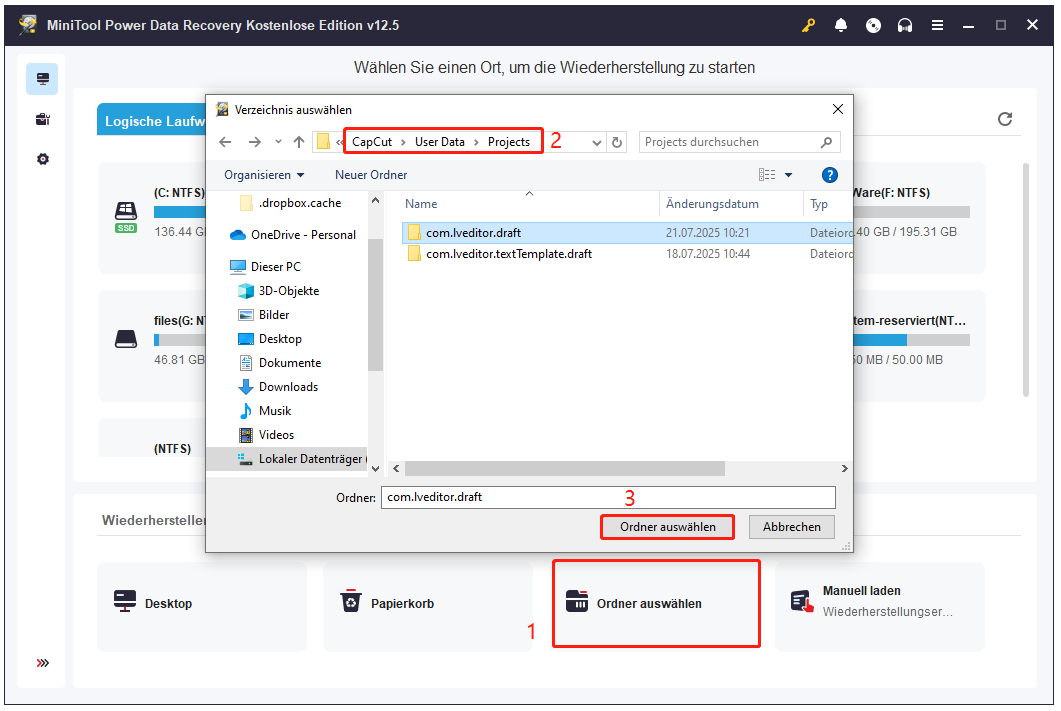
Schritt 2. Finden Sie die gewünschten Dateien in den Scanergebnissen. Alternativ können Sie den Namen des Projekts in das Suchfeld eingeben und die Eingabetaste drücken, um direkt danach zu suchen.
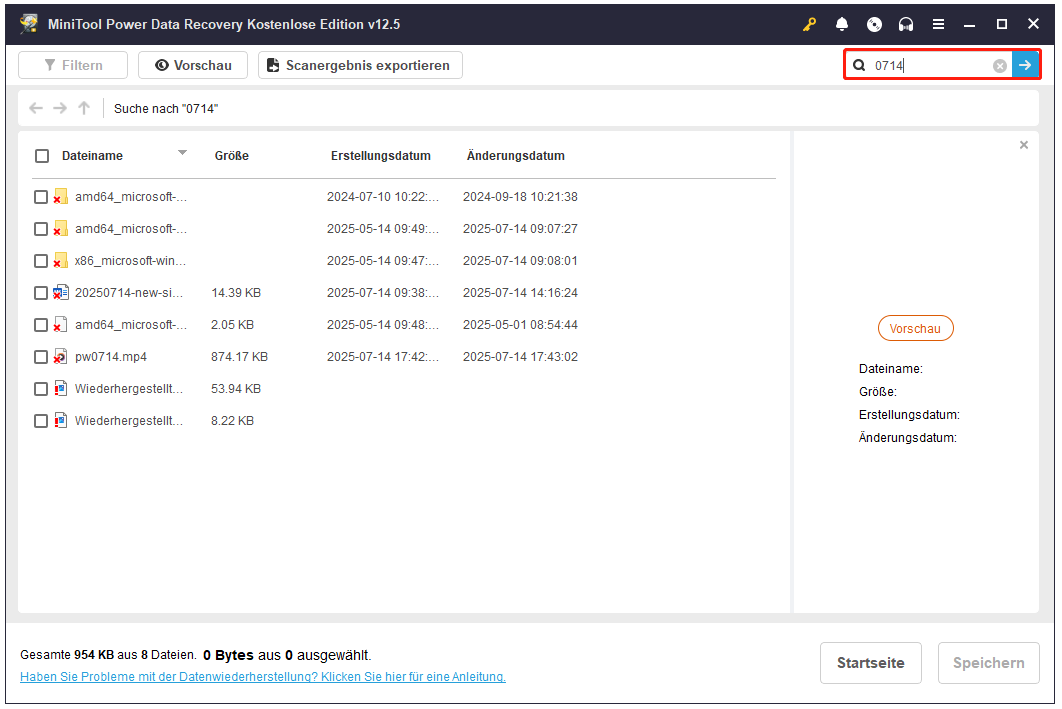
Schritt 3. Markieren Sie die Projektdatei, die Sie wiederherstellen möchten, und klicken Sie auf die Schaltfläche Speichern in der unteren rechten Ecke. Als Nächstes wählen Sie einen neuen Speicherort aus.
Verschieben Sie danach das wiederhergestellte Projekt in den Speicherort der CapCut-Projektdateien, starten Sie CapCut, und das Projekt sollte wieder erscheinen.
Wie kann man CapCut-Projekte teilen
Wie oben erwähnt, müssen Sie den Projektordner manuell freigeben, wenn Sie ein bearbeitbares Projekt anstelle eines exportierten MP4-Videos teilen möchten.
Gehen Sie zum Speicherort der CapCut-Projektdateien, wählen Sie den Ordner aus, der das Projekt enthält, und senden Sie ihn an den Empfänger. Der Empfänger muss den Ordner in sein eigenes CapCut-Projektverzeichnis verschieben. Dann kann der Empfänger das freigegebene Projekt in CapCut bearbeiten.
Wenn die Projektsynchronisierung aktiviert ist, können Benutzer, die sich mit demselben CapCut-Konto auf verschiedenen Computern angemeldet haben, auf dasselbe Projekt zugreifen und es bearbeiten.
Schluss
Zusammenfassend lässt sich sagen, dass es einfach ist, den Speicherort der CapCut-Projektdateien zu finden und somit die CapCut-Projekte zu sichern, wiederherzustellen und zu teilen. Hoffentlich ist dieser Artikel hilfreich für Sie.


